8 mẹo quản lý hộp thư điện tử ai cũng nên biết
Hộp thư điện tử cũng giống như bàn làm việc của bạn: Hãy giữ nó ngăn nắp, sạch sẽ. Nếu nó quá lộn xộn sẽ khiến bạn khó kiểm soát quá trình công việc cũng như lỡ mất những thông tin quan trọng
Phần lớn mọi người đều đề cao việc quản lý công việc hàng ngày để đạt hiệu quả tốt nhất nhưng lại bỏ qua một phần không kém phần quan trọng là hộp thư điện tử. Hộp thư điện tử cũng giống như bàn làm việc của bạn: Hãy giữ nó ngăn nắp, sạch sẽ.
Nếu nó quá lộn xộn sẽ khiến bạn khó kiểm soát quá trình công việc cũng như lỡ mất những thông tin quan trọng. Không có gì lạ khi bạn dùng Google sẽ hiển thị 1.080.000.000 kết quả tìm kiếm cho câu hỏi “Tôi cần giúp đỡ trong việc quản lý email”. Sau đây là 8 cách giúp bạn thực hiện công việc này một cách dễ dàng hơn được tạp chí Inc. đăng tải.
1. Chọn đúng công cụ
Điều này là rất quan trọng. Không có một công cụ hoàn hảo, vì vậy sử dụng một sự kết hợp của các công cụ quản lý.
Phần lớn các email của bạn được đọc trên thiết bị di động hoặc máy tính bảng. Hãy chọn cho mình một ứng dụng di động quản lý email phù hợp. Một công cụ bạn có thể nghĩ đến là Mailbox (hiện thuộc sở hữu của Dropbox). Gần đây, Mailbox đã ra mắt ứng dụng máy tính để bàn với OS X, có thể đồng bộ với tài khoản Mailbox mà bạn dùng trên tất cả các thiết bị.
Mailbox có tính năng hỗ trợ việc theo dõi hộp thư ngay cả khi không có dịch vụ Internet, đánh dấu các hoạt động của bạn cho đến khi kết nối trở lại. Còn đối với công việc tại bàn, hãy dùng Gmail bởi chức năng tìm kiếm vô song của nó. Ngoài ra nếu bạn có một chiếc Mac thì dùng thêm Mailbox để sắp xếp lịch trình và bổ sung truy cập vào Gmail.
2. Lên lịch trình thư điện tử
Các công cụ quản lý cũng cho phép bạn sắp xếp thư điện tử một cách đơn giản như chuyển những thư không liên quan xuất hiện sau. Ngoài Mailbox, bạn có thể dùng các ứng dụng như Gmail plug-in Boomerang hay Google Inbox.
Trước mỗi email nhận được, bạn hãy tự “Tôi có nên trả lời thư này trong 5 phút tới không?”. Nếu câu trả lời là không, hãy thiết lập khoảng thời gian khóa hàng ngày hoặc hàng tuần để email kiểu này xuất hiện trở lại vào hộp thư đến vào một thời điểm nhất định.
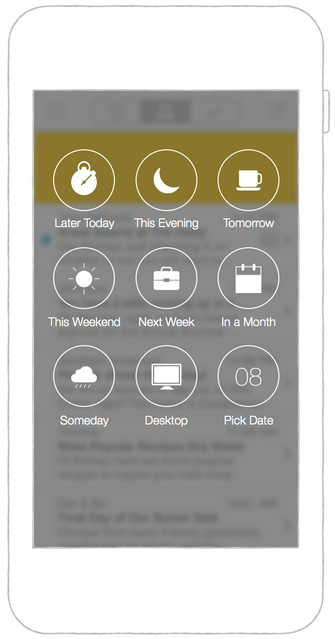
Kiểm tra và sắp xếp ưu tiên khi đọc thư điện tử bằng ứng dụng di động.
3. Sử dụng nhãn
Trong Mailbox là danh sách, Gmail là nhãn, tất cả đều phục vụ cùng một mục đích: tổ chức các thư điện tử một cách có hệ thống.
Đối với các email có nội dung lặp lại và bạn có xu hướng đọc nhiều như gửi hồ sơ ứng tuyển và xem lại chúng một vài lần, hãy tạo một nhãn riêng dành cho chúng. Như đã nói ở trên, khi truy cập qua Mailbox hay Gmail bạn có thể dễ dàng tìm những thư này bằng cách gõ "[mailbox] -resumes".

Phân loại thư theo danh sách trên Mailbox.
4. Cắt bỏ sự phiền toái: Sử dụng bộ lọc
Bạn có bao giờ nhận được thư thông báo hàng ngày? Thư thông báo từ các mạng truyền thông xã hội? Bản tin hàng tuần? Hãy loại bỏ sự phiền toái này bằng bộ lọc nhằm chia chúng vào những nhãn riêng và xem lại khối lượng lớn vào một vài lần trong ngày.
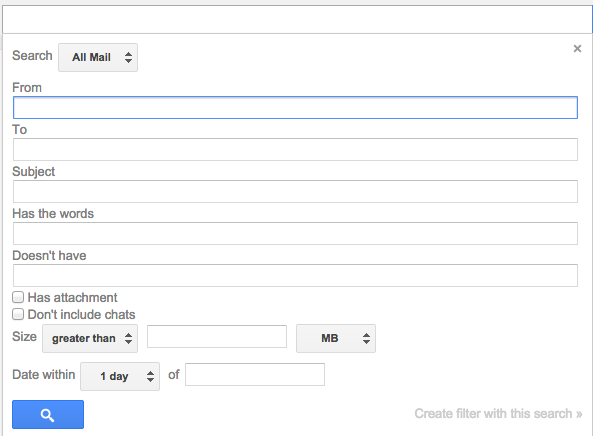
Công cụ bộ lọc trên Gmail.
5. Đừng xóa, hãy hủy đăng ký
Một hiệu quả trong việc sử dụng bộ lọc là để tránh tình trạng phải di chuột qua những điều thực sự vô dụng. Nếu bạn đã phải xóa cùng một email từ một trang web thương mại điện tử 5 lần liên tiếp, điều bạn muốn thực hiện khi nhận được lần thứ 6 là gì?
Một cách tốt nhất để tránh bị làm phiền là nên hủy đăng ký cho những thư bạn không muốn chúng xuất hiện.
6. Lưu Trữ
Với dung lượng lưu trữ gần như không giới hạn, có rất ít lý do để xóa các email: hãy dùng chức năng Arichive để lưu trữ nếu có lúc bạn cần đến nó hoặc không muốn hủy đăng ký.
Việc loại bỏ email khỏi hộp thư đến khi chưa đúng thời điểm hữu ích là điều rất quan trọng. Nếu bạn có ý định xem lại chúng, hãy sử dụng nhãn. Nếu nó chỉ mang tính thông tin và không cần phản hồi hãy dùng chức năng Archive để có thể thể xem lại khi cần đến.
7. Sử dụng các phím tắt
Nhấn 'e' để tới chức năng Archive, 'Shift' + '3' để xóa, 'gi' để đi đến hộp thư đến. Tìm hiểu các phím tắt Gmail phổ biến khác để tiết kiệm bạn thêm vài giây cho mỗi email. Trong Gmail.com, hãy vào cài đặt, bật chức năng phím tắt lên để bạn làm việc nhanh hơn với hộp thư điện tử mình.
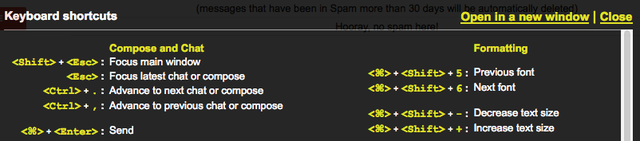
8. Đọc từ trên xuống, viết từ dưới lên
Việc đọc thư nên theo thứ tự thời gian đảo ngược. Việc phản hồi thì nên theo trình tự thời gian. Điều này xuất phát từ việc khi bạn liên tục đọc hàng loạt thư đến sau đó bắt đầu trả lời thư cũng theo trình tự trên thì những thư đến sớm sẽ được trả lời sau cùng. Điều này khiến bạn khó kiểm soát được tuần tự công việc trong này hơn so với chiều ngược lại.
>> Trước khi gửi email trong cơn giận dữ, hãy đọc cái này
Thảo Nguyên